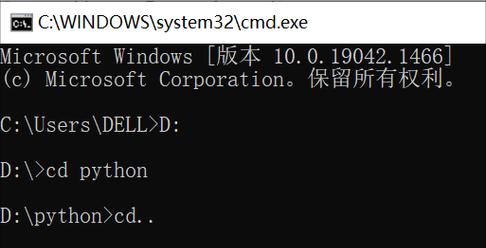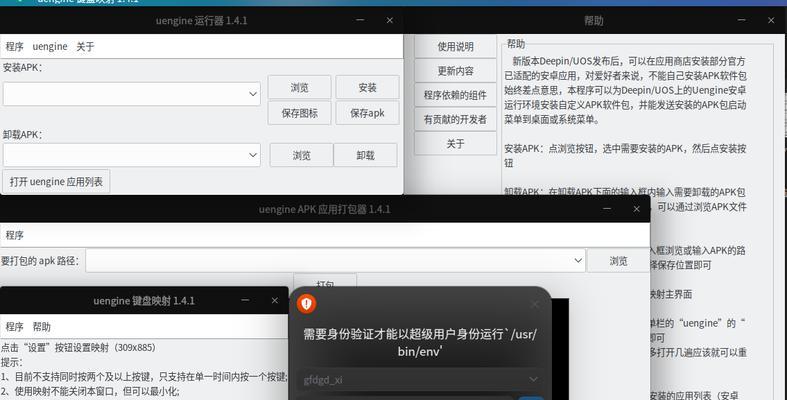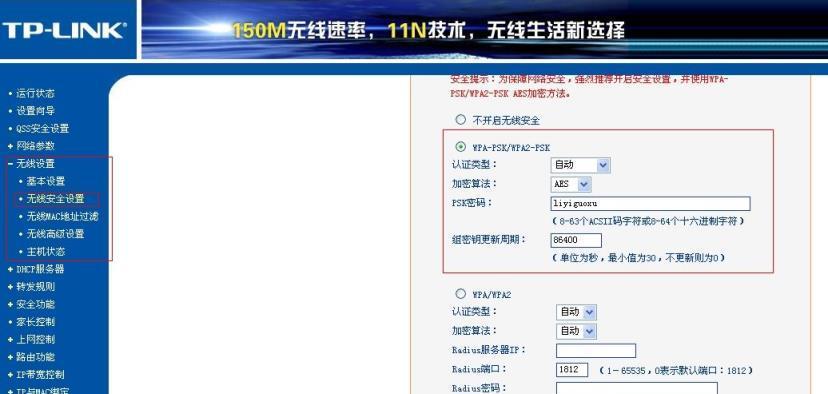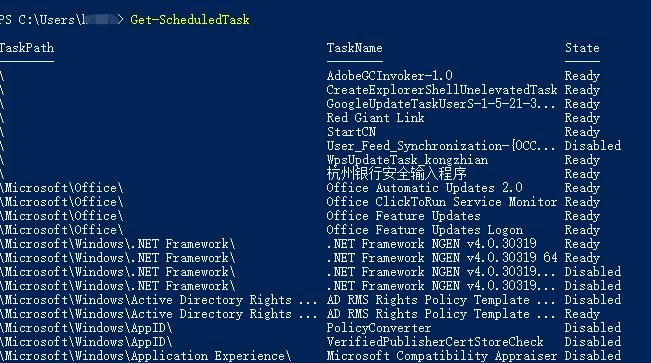计算机操作离不开命令行界面,其中最经典且常用的便是CMD。CMD是Windows操作系统下的命令行工具,它可以通过运行CMD来打开。本文将重点介绍CMD的运行方式以及其功能,让读者更好地了解和应用CMD。

如何运行CMD
1.通过快捷键组合运行CMD
按下“Win”键和“R”键,然后在弹出的运行窗口中输入“cmd”,回车即可打开CMD。
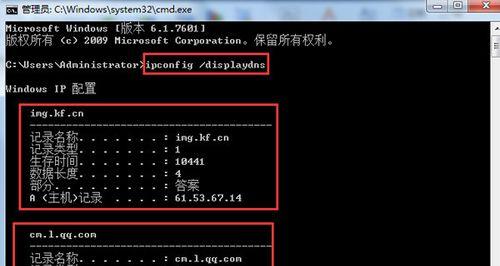
2.通过开始菜单运行CMD
点击Windows操作系统左下角的“开始”按钮,找到“所有程序”或“所有应用程序”选项,在其中找到“附件”文件夹,再找到“命令提示符”或“命令提示符(管理员)”,点击即可打开CMD。
3.通过文件资源管理器地址栏运行CMD

在文件资源管理器中的地址栏直接输入“cmd”,按下回车键即可打开CMD。
CMD的常用功能
1.查看系统信息和配置
通过输入“systeminfo”命令,可以查看到电脑的详细系统信息,包括操作系统版本、安装日期、物理内存等。
2.管理文件和文件夹
通过使用CD命令切换目录、DIR命令查看文件和文件夹列表、DEL命令删除文件、MD命令创建文件夹等,可以对文件和文件夹进行管理。
3.执行系统命令
CMD可以执行许多系统命令,例如PING命令用于测试网络连接、IPCONFIG命令用于查看网络配置等。
4.调试和修复问题
CMD中可以使用一些命令来调试和修复一些常见问题,例如SFC命令用于扫描并修复系统文件,CHKDSK命令用于检测和修复硬盘错误等。
5.编写和执行脚本
CMD支持编写和执行批处理脚本,可以自动化执行一系列命令,提高工作效率。
6.网络管理和配置
通过输入一些网络管理和配置命令,如NETSTAT命令查看网络连接状态、IPCONFIG命令配置网络等,可以进行简单的网络管理和配置。
7.远程管理其他计算机
CMD可以通过一些远程管理工具和命令来远程管理其他计算机,如远程执行命令、关闭远程计算机等。
8.其他功能
除了以上介绍的功能外,CMD还可以进行进程管理、安全设置、系统管理等多个方面的操作。
结尾:
通过本文的介绍,我们了解到了CMD的运行方式以及其强大的功能。CMD作为Windows系统下的命令行工具,在计算机操作和管理中起到了重要的作用。掌握CMD的使用方法,对于解决问题、提高工作效率有着积极的影响。希望本文能帮助读者更好地了解和应用CMD。